- I Migliori Registratori Schermo
- 10 Migliori Software Gratis per Registrare Video
- Migliori Registratori per Giochi
- Migliori Screen Recorder per iOS
- Migliori Screen Recorder per Android
- Guide per Registrare Schermo
- Come Registrare Video in Streaming
- Come Estrarre l'Audio da Video
- Come Registrare un Webinar
- Scarica Filmora per registrare schermo:
- Provalo gratuitamente Provalo gratuitamente
Come Registrare Videogiochi con Open Broadcaster Software
Aggiornato il 14/05/2024• Soluzioni comprovate
La recente ondata di popolarità nel pubblicare filmati di videogiochi su piattaforme come YouTube ha visto la richiesta del poter registrare rapidamente e facilmente i punteggi più alti dei giocatori e il miglior gioco in-game.
Oltre al giusto diritto del vantarsi e alla possibilità di condividere i propri ultimi risultati di gioco con gli amici e il resto del mondo, ci sono sempre più persone che cercano di monetizzare i loro filmati che hanno messo sui loro canali YouTube.
Molti giocatori affermano di guadagnare regolarmente tra i $ 600 e i $ 1,000 al mese esclusivamente dalle loro riprese di videogiochi che registrano e pubblicano online. Quindi, non solo pubblicare video di videogiochi online sta diventando sempre più popolare, ma è anche redditizio se fatto correttamente!
Ti potrebbe anche piacere:
I 15 Migliori Creatori di Intro di Gioco di YouTube: Gratuiti, A Pagamento >>
I 10 Migliori Videoregistratori di Giochi per Giocatori di YouTube >>
Il che ci porta piacevolmente alla domanda che tutti pongono sempre quando parlano di questo argomento:
Qual è il modo migliore di registrare le riprese del mio videogioco in modo da poterlo pubblicare online?
Per effettuare registrazioni di alta qualità del tuo gameplay video, avrai bisogno di Open Broadcaster Software (noto anche come OBS), che ha le capacità per registrare l'azione frenetica fornita dai videogiochi.
Per iniziare a usare OBS, segui il tutorial che segue
Dopo aver caricato il software, fai clic rapidamente sulle impostazioni e apporta le modifiche alla lingua che devi usare e assicurati anche di aver spuntato l'opzione "Abilita Cursore Sopra il Proiettore". Assicurati che l'encoder sia impostato su x264, controlla l'opzione 'usa CBR', imposta il bilanciamento della qualità su 10 e il bitrate massimo su 8000.

Le impostazioni di broadcast sono essenziali, in quanto è in questa sezione in dove è possibile decidere tra la registrazione dello schermo o lo streaming live.
La maggior parte delle opzioni sono piuttosto autoesplicative, ma abbiamo coperto i punti importanti sopra, quindi, a questo punto, dovresti essere pronto!
Tornando alla schermata principale, aggiungi alcuni video, quindi, fai clic con il tasto destro del mouse, quindi, seleziona l'opzione "aggiungi scena", seguita da un titolo per il tuo video.
Successivamente, fai clic su "stream di anteprima", che fa apparire una schermata nera. Fai clic con il tasto destro del mouse sulla sezione sorgente e scegli "acquisizione gioco", che ti fornirà un'opzione per selezionare la tua applicazione/gioco.
A questo punto, vorrai iniziare la registrazione facendo clic sul tasto "Interrompi anteprima" e premi l'opzione "Avvia registrazione".
Una volta terminato, premi semplicemente l'opzione 'stop registrazione' e sei pronto per iniziare il processo di modifica!
La Migliore Alternativa a OBS – Wondershare Filmora
Se tu stessi cercando di portare le tue capacità di registrazione e modifica ad un altro livello,
Filmora Scrn è una delle principali opzioni software per coloro che desiderano registrare filmati di giochi veloci sia su Mac sia su Windows.
Fornendo agli utenti una gamma compresa tra 15-120 FPS, una suite di editing completa con strumenti di effetti come la personalizzazione del cursore e l'annotazione e la possibilità di registrare sia dallo schermo sia dalla webcam contemporaneamente, Filmora Scrn ha praticamente coperto le tue esigenze di registrazione del gioco .
I formati disponibili per il salvataggio dei file includono MP4, MOV & GIF.
Filmora Scrn è anche incredibilmente facile da usare e iniziare è semplicissimo:
Passo 1:
Avvia il gioco, apri il software Filmora Scrn, inizia, schermata, seleziona l'FPS desiderato e poi il gioco
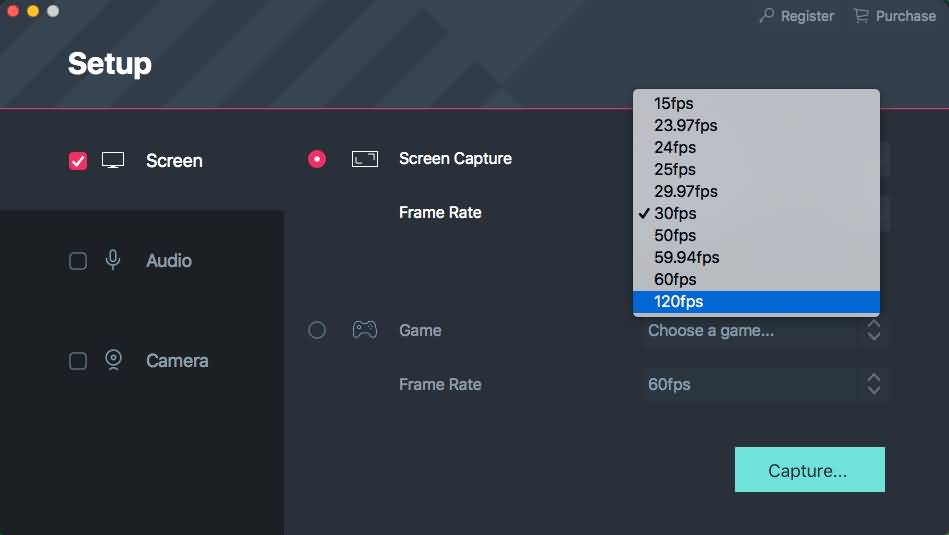
Passo 2:
Seguito dalla tua scelta di gioco, imposta i requisiti di frequenza dei fotogrammi, quindi, seleziona l'opzione di acquisizione. È davvero veramente facile.
Al momento il software Filmora Scrn supporta giochi come Minecraft, League of Legend, Overwatch, Dota e CS Go.
La suite di editing completa offre agli utenti una vasta gamma di strumenti professionali, che consente di personalizzare completamente il filmato acquisito e distinguersi dalla concorrenza!

Il programma di montaggio video potenziato dall'IA, superpotente e facile da usare per tutti i creatori.
Provalo Gratis Provalo Gratis Provalo Gratis




